
Информатика доп теория по Word
.pdf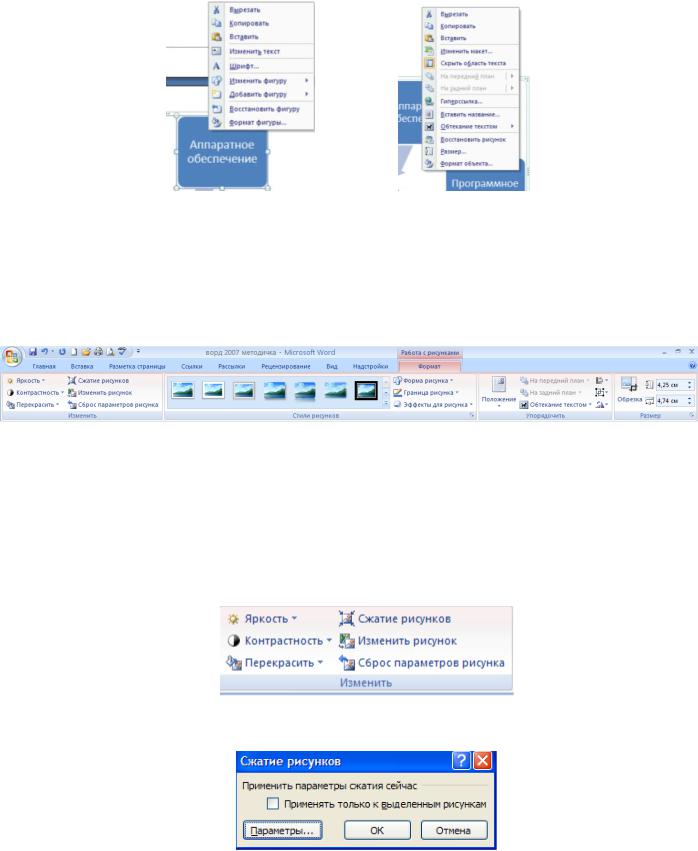
Вставка рисунков
Для вставки рисунка необходимо воспользоваться кнопкой "Рисунок" панели "Иллюстрации" на ленте "Вставка". В появившемся окне найдите и выберите нужный графический файл. Изображение вставится в документ. При этом появится новый контекстный инструмент "Работа с рисунками", содержащий ленту "Формат".
Операции, выполняемые над изображениями во многом сходны с уже рассмотренными действиями для графических примитивов. Следует учитывать то обстоятельство, что вставленное изображение зачастую занимает значительный объем памяти. Поэтому, выполнение некоторых операций будет занимать определенное время, причем, оно будет тем больше, чем больше размер вставляемого файла и ниже производительность компьютера.
Чтобы работа с изображениями была более комфортной, а итоговый размер текстового документа не достигал нескольких десятков мегабайт, целесообразно сделать компрессию изображения.
Для этого предназначена кнопка "Сжатие рисунков" на панели "Изменить".
После нажатия этой кнопки появляется окно в котором можно настроить параметры компресии изображения. Кнопка "Параметры" открывает окно "Параметры сжатия".
Страница 61 из 72
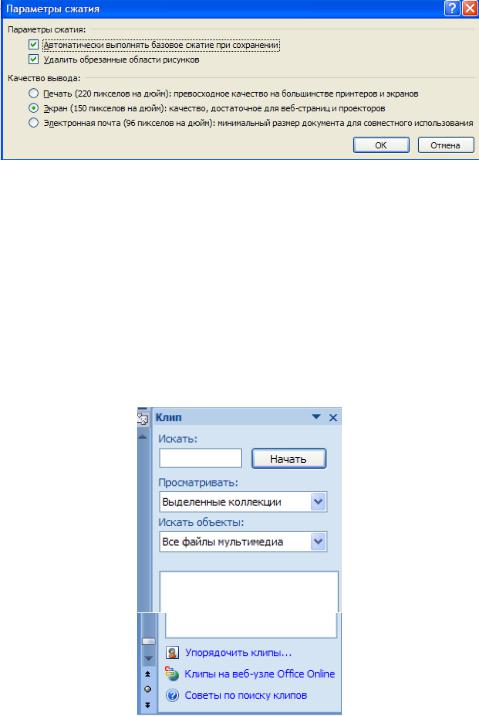
Доступны три варианта сжатия изображения. Выберите тот, который наиболее подходит для вашего случая.
Не забывайте о контекстном меню рисунка. Пункт "Формат рисунка" содержит практически все необходимые инструменты настройки изображения.
Коллекция Clip Art
Данная коллекция содержит подборку набора картинок текстового редактора.
Для вставки клипа необходимо нажать кнопку "Клип" на панели "Иллюстрации" ленты "Встав-
ка".
У правого края окна появится панель "Клип". Внизу находится кнопка "Упорядочить клипы..", нажав на которую мы попадем в окно "Организатор клипов".
Страница 62 из 72
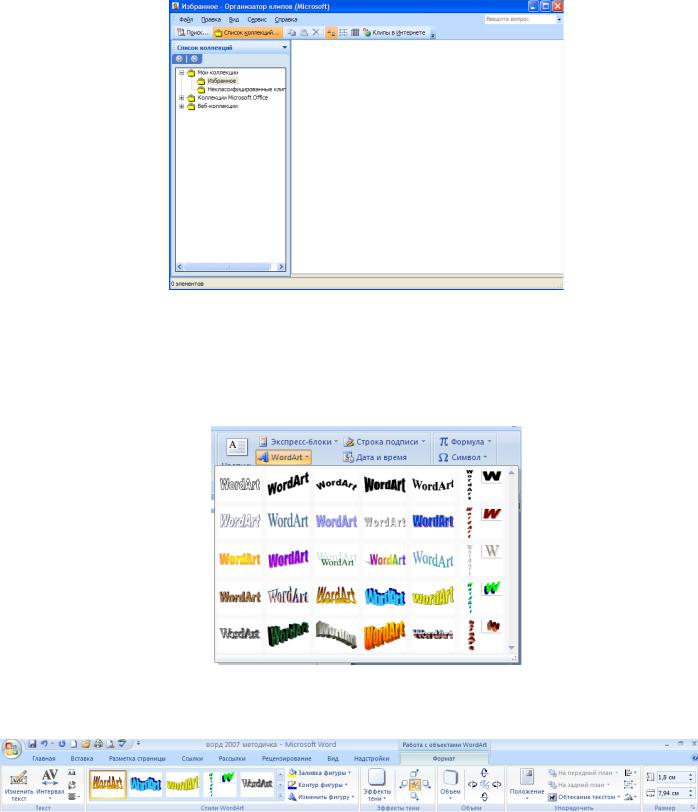
Объекты WordArt
WordArt - это красиво оформленный текст на основе готовых шаблонов, которые можно редактировать.
Для вставки объекта WordArt предназначена кнопка "WordArt" на панели "Текст" ленты "Вставка".
После вставки объекта WordArt в окне программы появляется контекстный инструмент "Работа с объектами WordArt".
Инструментарий данной панели интуитивно понятен, и во многом схож с инструментарием других панелей работы с графическими объектами.
Диаграммы в Word
Страница 63 из 72
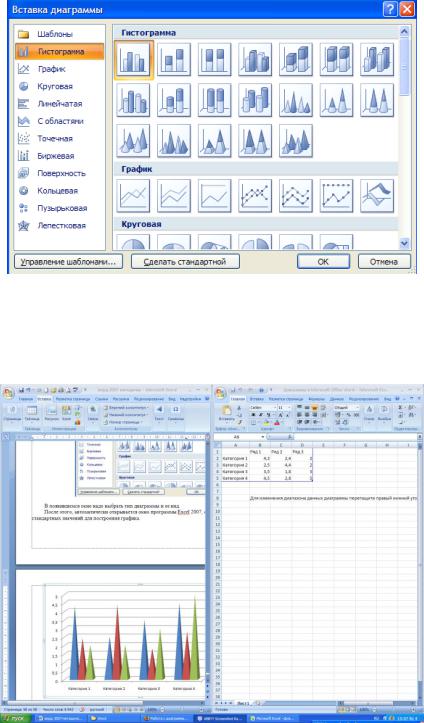
Для начала построения диаграммы необходимо нажать кнопку "Диаграмма" на панели "Иллюстрации" ленты "Вставка".
В появившемся окне надо выбрать тип диаграммы и ее вид.
После этого, автоматически открывается окно программы Excel 2007, с набором некоторых стандартных значений для построения графика.
Необходимо ввести данные для построения графиков. При необходимости можно удалить, или добавить диаграмму.
После этого окно программы Excel 2007 можно закрыть.
В документе Ворд 2007 появится только что построенная нами диаграмма.
Страница 64 из 72

100 |
|
|
|
|
|
|
|
|
|
|
|
|
|
|
|
|
|
|
|
|
|
|
|
|
|
|
|
|
|
|
|
|
|
|
|
|
|
|
|
80 |
|
|
|
|
|
|
|
|
|
|
|
|
|
|
|
|
|
|
|
|
|
|
|
|
|
|
|
|
|
|
|
|
|
|
|
|
|
||
60 |
|
|
|
|
|
|
|
|
|
|
|
|
|
|
|
|
|
|
январь |
|
|
|
|
|
|
|
|
|
|
|
|
|
|
|
|
||||
40 |
|
|
|
|
|
|
|
|
|
|
|
|
|
|
|
|
|
|
|
|
|
|
|
|
|
|
|
|
|
|
|
|
|
|
|
|
|
||
|
|
|
|
|
|
|
|
|
|
|
|
|
|
|
|
март |
|
февраль |
|
20 |
|
|
|
|
|
|
|
|
|
|
|
|
|
|
|
|
|
||
|
|
|
|
|
|
|
|
|
|
|
|
|
|
|
|
|
|||
|
|
|
|
|
|
|
|
|
|
|
|
|
|
|
|
|
|||
0 |
|
|
|
|
|
|
|
|
|
|
|
|
январь |
|
март |
||||
|
|
|
|
|
|
|
|
|
|
|
|
|
|||||||
|
|
|
|
|
|
|
|
|
|
|
|
|
|
|
|||||
|
|
|
|
|
|
|
|
|
|
|
|
|
|
|
|||||
|
|
|
|
|
|
|
|
|
|
|
|
|
|
|
|
|
|
|
|
|
|
|
|
|
|
|
|
|
|
|
|
|
|
|
|
|
|
|
|
При этом в окне редактора появляется контекстный инструмент "Работа с диаграммами", содержащий три ленты: "Конструктор", "Макет", "Формат".
Лента "Конструктор" состоит из четырех панелей: "Тип", "Данные", "Макеты диаграмм", "Стили диаграмм". Основные операции, выполняемые этими инструментами: изменение вида диаграммы, ее данных и стиля.
Лента «Макет» содержит инструменты для изменения формата и типа диаграммы
Лента "Формат" содержит инструменты для придания диаграмме окончательного вида.
Контекстное меню окна диаграммы содержит большинство настроек.
ПРАКТИЧЕСКАЯ РАБОТА №5
Страница 65 из 72

Работа с графикой в Word
Цель работы – изучение функциональных возможностей текстового процессора Word 2007 и приобретение навыков практической работы по созданию и редактированию графических объектов в текстовых документах.
Задание № 1
Откройте ранее созданный файл Proba.docx.
В абзац пять вставьте графические объекты и настройте их в соответствии с образцом:
|
Все последующие версии документа бу- |
дут сохраняться в |
том же |
файле, причем новая версия документа за- |
мещает предыду- |
ду- |
щую. Если требуется сохранить обе версии |
документа (ис- |
ход- |
ную и содержащую последние изменения), |
воспользуй- |
тесь |
командой Сохранить, указав имя и поло- |
жение нового |
файла. |
Документ можно сохранить в той же папке, |
открыть дру- |
гую папку или создать новую.
Задание № 2
С помощью автофигур нарисуйте эмблему, характеризующую ваше настроение
Задание № 3
Обновите поле оглавления. Сохраните изменения в документе. Закройте программу
Страница 66 из 72
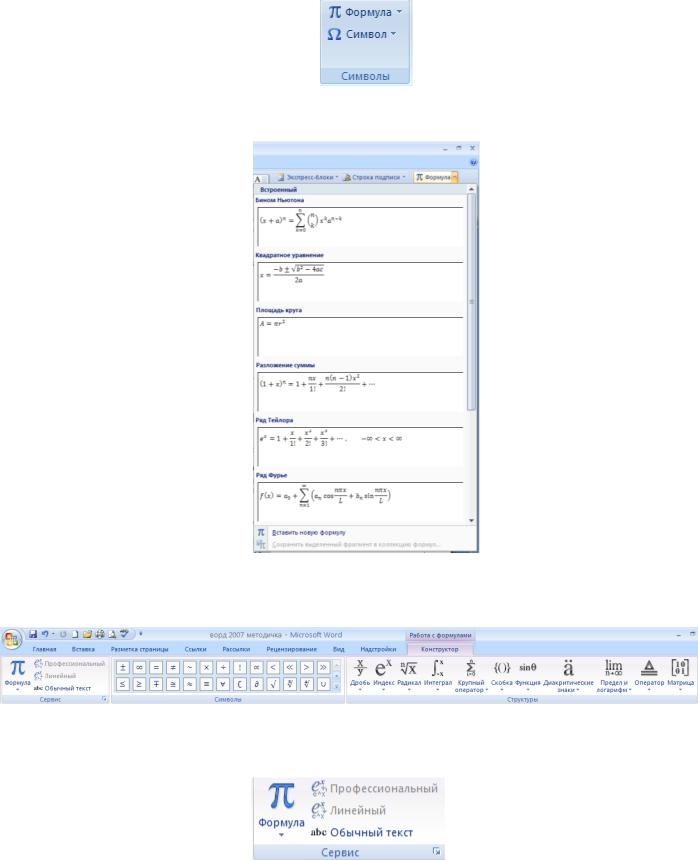
ФОРМУЛЫ В WORD
На ленте Вставка расположена панель Символы, содержащая две кнопки: Формула и Сим-
волы
Кнопка Формулы содержит раскрывающееся меню, в котором представлены наиболее часто употребляемые формулы
В нижней части меню находится кнопка Вставить новую формулу, которая открывает ленту Конструктора меню Работа с формулами
Лента содержит меню Сервис, в котором открывается окно тонкой настройки параметров формул для вставки их в документ
Страница 67 из 72
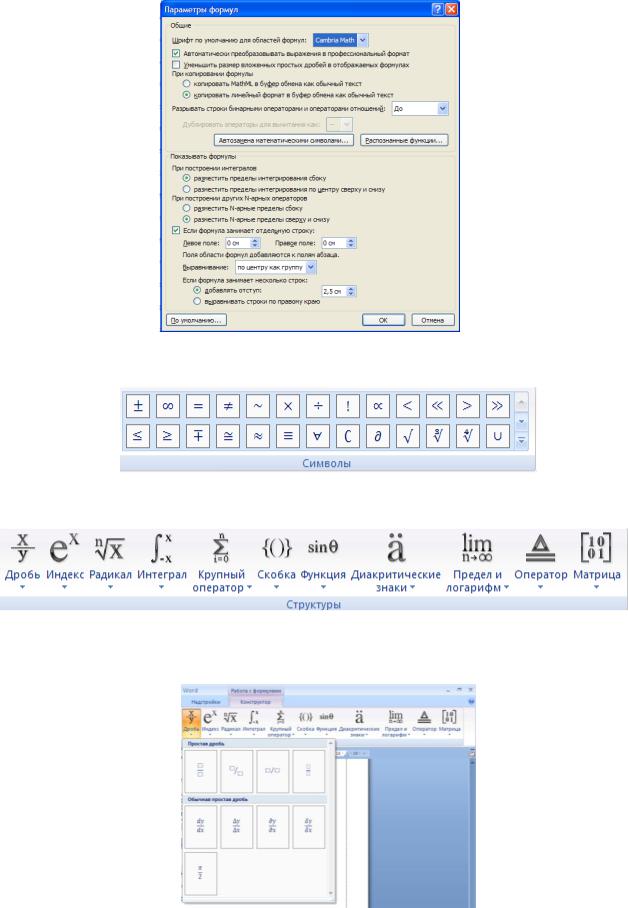
Меню Символы содержит математические знаки и символы, употребляемые при написании формул
Меню Структуры в котором отображается структура, используемая для написания формул
Для выбора варианта написания необходимо вызвать раскрывающееся меню выбранной фор-
мулы
Для выбора вариантов оформления полученной формулы можно использовать контекстное меню самой формулы
Страница 68 из 72
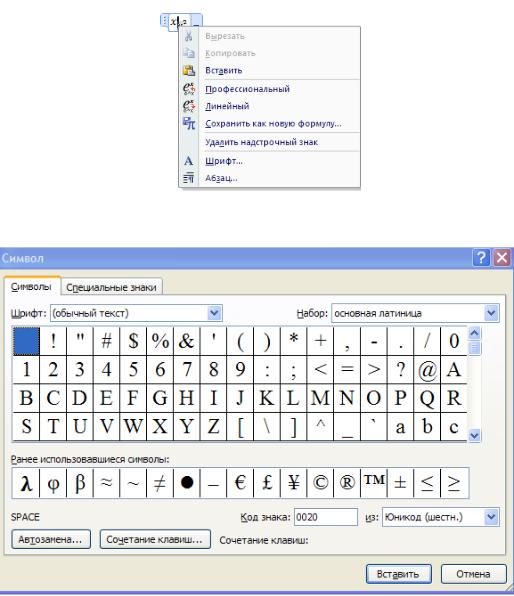
Работа с панелью символов аналогична работе с формулами, если нужного символа нет в раскрывающемся списке ( или необходима настройка символов), то можно вызвать меню Символы
Страница 69 из 72
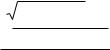
ПРАКТИЧЕСКАЯ РАБОТА №6 Формулы в Word
Цель работы – изучение функциональных возможностей текстового процессора Word 2007 и приобретение навыков практической работы по созданию и редактированию математических формул.
Задание № 1
Откройте ранее созданный документ Proba.docx
С помощью панели Символы создайте приведенные ниже формулы, разместив их после первого абзаца
y a 2 b2 c 2 y 1/ 3
y 
 1
1 a 1
a 1 b 1
b 1 c a sin 2 x
c a sin 2 x
b
y x a c b z 1
a
i 10
y a1 a2 a3 ... ai
|
i 1 |
|
|
|
|
i 5 |
|
|
|
y a a ai 1 ... b |
||||
|
b |
|
|
|
|
0 |
0 |
|
|
|
1 |
|
||
y |
0 |
1 |
0 |
|
|
0 |
0 |
1 |
|
|
|
|
|
|
Задание № 2
Обновите поле оглавления Выведите документ на печать.
Задание № 3
Подготовьтесь к защите практической работы, предварительно ответив на следующие вопросы:
1.Назначение текстового процессора Word
2.Как осуществить преобразование формата документа при открытии и при сохранении документа?
3.Как изменить границы рисунка, его размер? В чем разница?
4.В чем преимущество форматирования заголовков текста стандартными стилями?
5.Как редактировать колонтитулы?
6.Какие действия со структурными частями текста можно выполнить в режиме структуры документа?
7.Как осуществить сборку предметного указателя?
8.Как создать печатную подложку?
9.Добавление строки или колонки в таблицу.
10.Создание рисунков в Word .
Страница 70 из 72
